Elaborazione DPRAW
Quando si utilizza la fotocamera per l'elaborazione di immagini RAW () acquisite con Dual Pixel RAW attivato (), è possibile utilizzare i dati Dual Pixel e le informazioni dettagliate sui visi per correggere le immagini.
Illuminazione ritratto
È possibile correggere un'illuminazione obliqua o scarsa su persone applicando una sorgente di luce virtuale.
A differenza della funzione Auto Lighting Optimizer (Ottimizzazione automatica della luce) che regola automaticamente l'illuminazione sull'area del viso, l'illuminazione ritratto prevede la correzione manuale dell'illuminazione. È possibile applicare la correzione al viso, al corpo e ad altre parti del soggetto.
-
Selezionare [
: Elaborazione DPRAW].
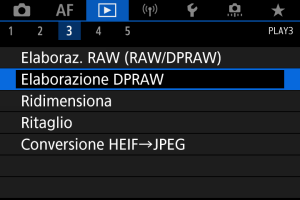
-
Selezionare [Illuminazione ritratto].


- Ruotare la ghiera
per selezionare un'immagine da regolare, quindi premere
.
- Ruotare la ghiera
-
Regolare l'immagine.

- Selezionare [
], quindi premere
.

-
Regolare l'immagine, quindi premere
.
(1) Utilizzare
per posizionare la sorgente di luce.
(2) rappresenta la posizione del viso selezionato. Regolando (1) in relazione a (2), è possibile regolare la direzione dell'illuminazione. Sovrapponendo le posizioni di (1) e (2) si posiziona la sorgente di luce direttamente davanti al viso.
È anche possibile trascinare per regolare la direzione dell'illuminazione.
(3) Per impostare l'intensità della luce (
bassa /
standard /
alta), premere il pulsante
.
(4) Per impostare la copertura della luce (
spot /
media /
ampia), premere il pulsante
.
(5) Per le immagini con più persone, è possibile premere il pulsante
e ruotare la ghiera
per selezionare un viso da regolare prima di specificare le condizioni di elaborazione. È possibile selezionare un viso anche toccando lo schermo.
Schermata di confronto
- È possibile passare dalla schermata [Dopo modif.] alla schermata [Impostazioni scatto] premendo il pulsante [
], quindi ruotando la ghiera
.
- Le voci in arancione nella schermata [Dopo modif.] sono state modificate dal momento dell'acquisizione.
- È possibile passare dalla schermata [Dopo modif.] alla schermata [Impostazioni scatto] premendo il pulsante [
Attenzione
- È possibile selezionare fino a 10 persone.
- I visi non possono essere selezionati se non sono sufficientemente grandi o lontani dal bordo dello schermo, e la fotocamera deve essere in grado di acquisire informazioni dettagliate sui visi.
- Selezionare [
-
Salvare.

- Selezionare [
] (Salva), leggere il messaggio, quindi selezionare [OK].
- Selezionare [
Nitidezza sfondo
Per regolare sfondi sfocati in immagini di persone e paesaggi, è possibile impostare il livello di nitidezza in un intervallo da 0 a 4.
Per regolare la nitidezza durante l'elaborazione di immagini RAW, è possibile impostare il livello del contrasto dei bordi dell'immagine in un intervallo da -4 a +4.
-
Selezionare [
: Elaborazione DPRAW].
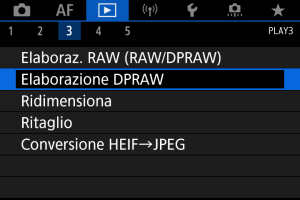
-
Selezionare [Nitidezza sfondo].

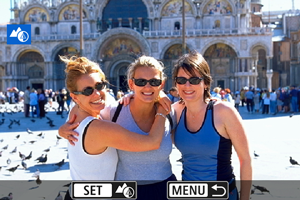
- Ruotare la ghiera
per selezionare un'immagine da regolare, quindi premere
.
- Ruotare la ghiera
-
Regolare l'immagine.

- Selzionare
, quindi premere
.
- Con
selezionato, è possibile selezionare il livello ruotando la ghiera
o
senza premere
.

- Ruotare la ghiera
o
per selezionare il livello, quindi premere
.
Schermata di confronto
- È possibile passare dalla schermata [Dopo modif.] alla schermata [Impostazioni scatto] premendo il pulsante [
], quindi ruotando la ghiera
.
- Le voci in arancione nella schermata [Dopo modif.] sono state modificate dal momento dell'acquisizione.
- Selzionare
-
Salvare.

- Selezionare [
] (Salva), leggere il messaggio, quindi selezionare [OK].
- Selezionare [
Nota
Attenzione
Illuminazione ritratto e nitidezza sfondo
- Le immagini HEIF non possono essere elaborate in questo modo.
- La visualizzazione ingrandita non è disponibile durante la regolazione.
- Non è possibile selezionare immagini per le quali la fotocamera non è riuscita ad acquisire informazioni dettagliate sui visi. Quando si scatta, assicurarsi che i visi siano sufficientemente grandi e in prossimità del centro dello schermo.
- Illuminazione ritratto e Nitidezza sfondo non possono essere utilizzati insieme.
Illuminazione ritratto
- Le immagini vengono visualizzate orizzontalmente anche sono state scattate con orientamento verticale.
- I risultati dell'elaborazione possono differire dall'anteprima. Controllare le immagini dopo l'elaborazione.
- Se vengono regolate aree diverse dal soggetto selezionato, è possibile restringere il campo riducendo l'area di regolazione.
- La regolazione può essere applicata ad altri soggetti accanto al soggetto selezionato. È possibile restringere il campo riducendo la copertura della sorgente di luce.
Nitidezza sfondo
- Nitidezza sfondo è meno efficace per le immagini con sfondo notevolmente sfocato. Per controllare la quantità di sfocatura dello sfondo, vedere Av: AE con priorità del diaframma.
- È possibile che appaiano sfrangiature sui soggetti che includono aree luminose e scure adiacenti. Ciò può essere evitato riducendo il livello della regolazione.
- È anche possibile regolare aree diverse dallo sfondo.